Wie prüfe ich die IMAP Kontoeinstellungen in Microsoft Windows 10 Mail?
1. Klicken Sie auf das Zahnrad-Symbol, welches sich im Menü unten links befindet:
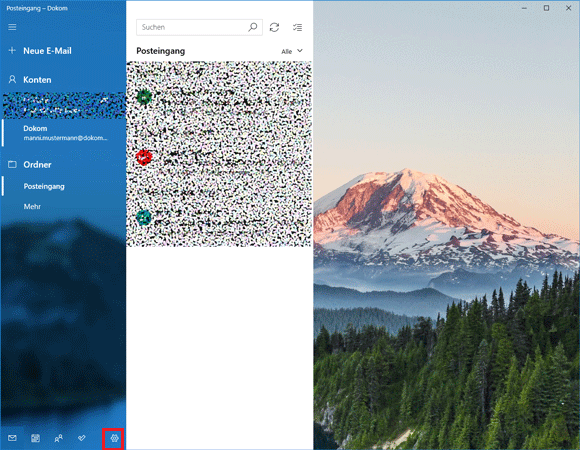
2. Klicken Sie auf Konten verwalten:
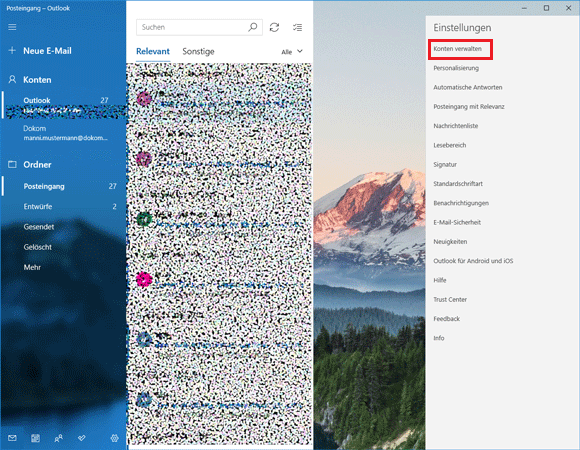
3. Klicken Sie auf Ihr DOKOM21-E-Mailkonto:
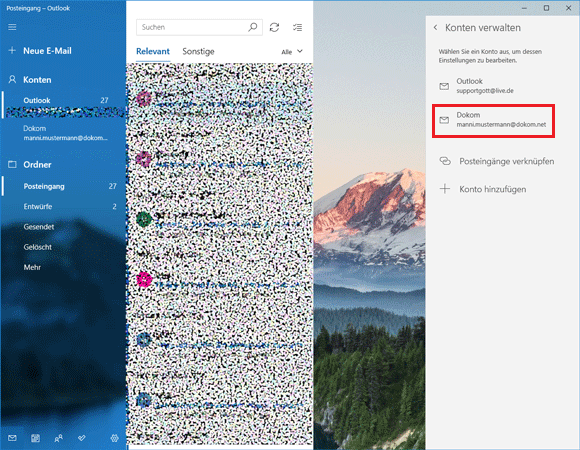
4. Klicken Sie auf Synchronisationseinstellungen für Postfach ändern.
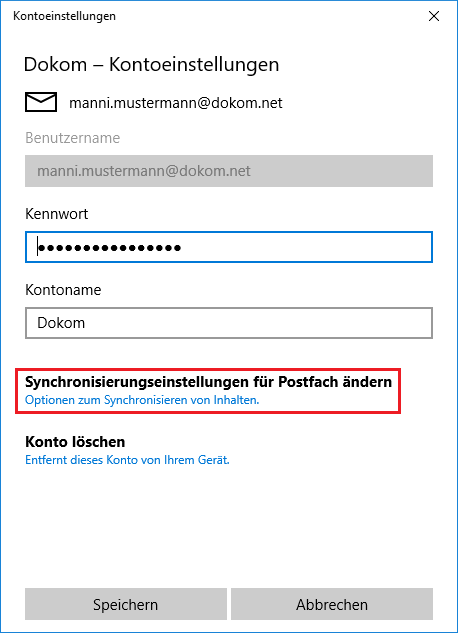
5. Hier sehen Sie die Standardeinstellungen:
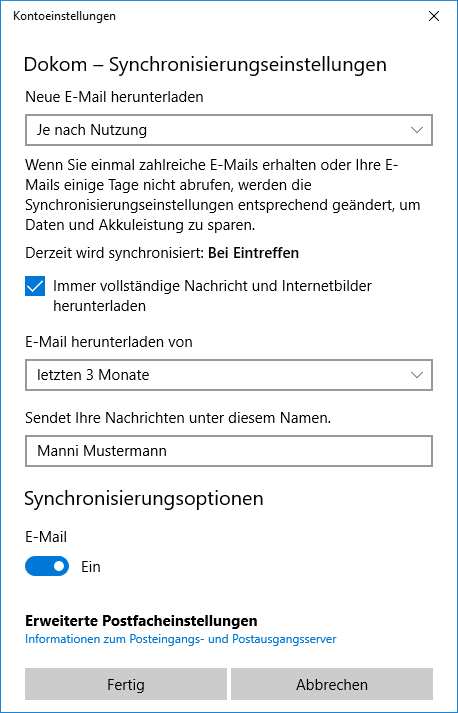
6. Klicken Sie auf das Auswahlfeld unterhalb von Neue E-Mail herunterladen um das Abrufintervall anzupassen:
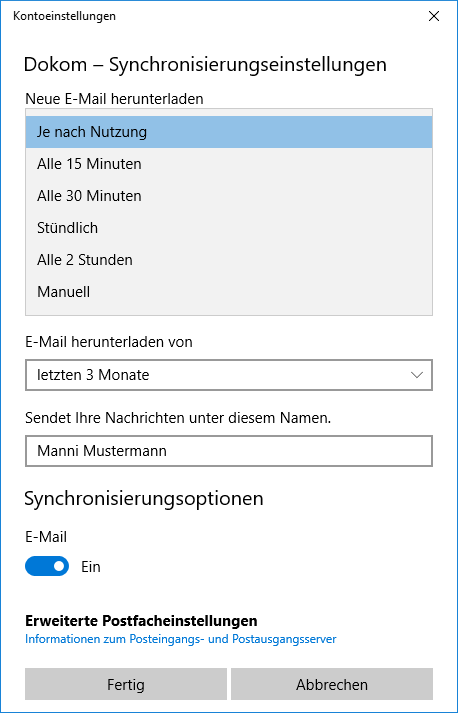
7. Klicken Sie auf das Auswahlfeld unterhalb von E-Mail herunterladen von um den Abrufzeitraum anzupassen:
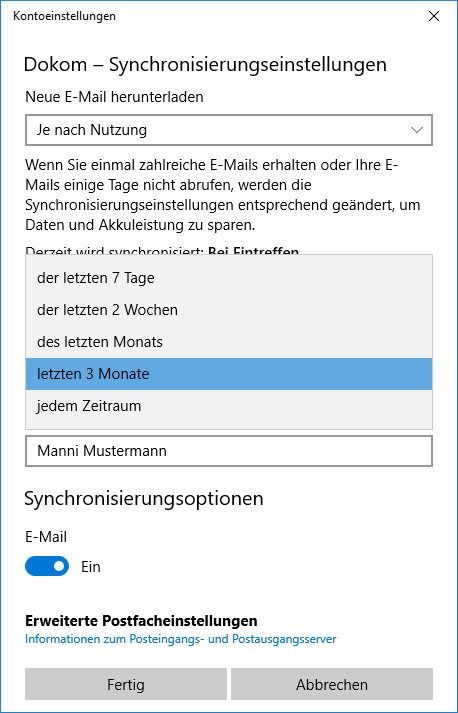
8. Klicken Sie auf Erweiterte Postfacheinstellungen um die erweiterten Einstellungen anzupassen:
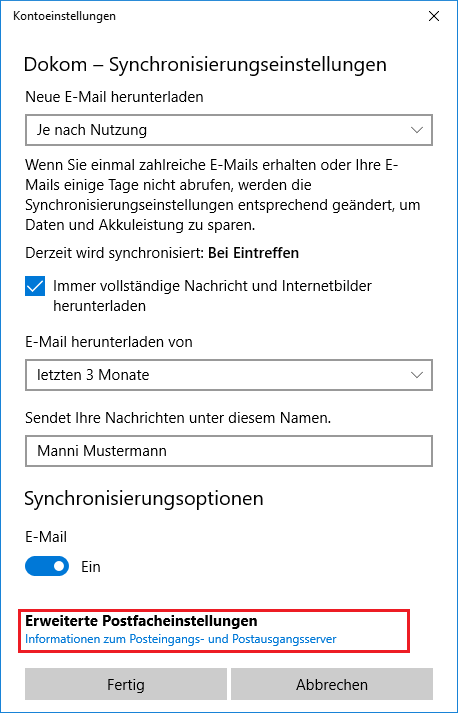
9. Prüfen Sie die korrekten Eingaben:
Posteingangsserver: imap.dokom.net (für IMAP-Abruf)
Posteingangsserver: pop3.dokom.net (für POP3-Abruf)
Postausgangsserver (SMTP): smtp.dokom.net
Aktivieren Sie diese Optionen:
Ausgangsserver erfordert Authentifizierung
Denselben Benutzername und dasselbe Kennwort zum Senden von E-Mails verwenden
Optional, aber empfohlen:
SSL für eingehende E-Mails erforderlich
SSL für ausgehende E-Mails erforderlich
Klicken Sie anschließend auf Fertig.
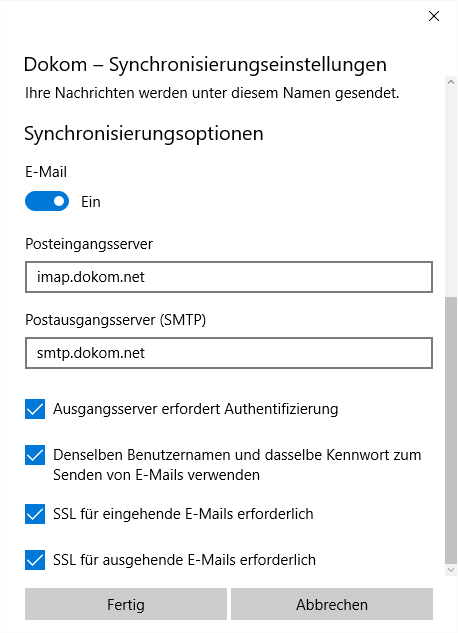
10. Klicken Sie auf Speichern:
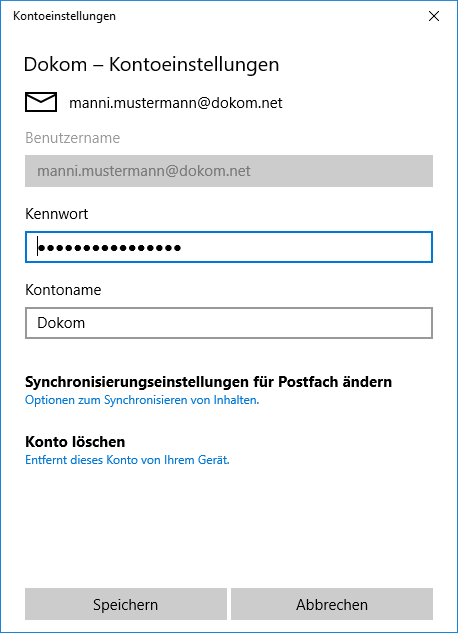
Ähnliche Fragen
- Wie prüfe ich die IMAP Kontoeinstellungen in Mozilla Thunderbird?
- Wie prüfe ich die IMAP Kontoeinstellungen in Microsoft Outlook 2016?
- Empfohlene Einstellungen für IMAP-Clients
- Wie prüfe ich die IMAP Kontoeinstellungen in Microsoft Outlook 2019?
- Wie prüfe ich die IMAP Kontoeinstellungen in Apple Mail 13.0?
- Wie richte ich die SMTP-Authentifizierung (SMTP-Auth) in Mozilla Thunderbird ein?
